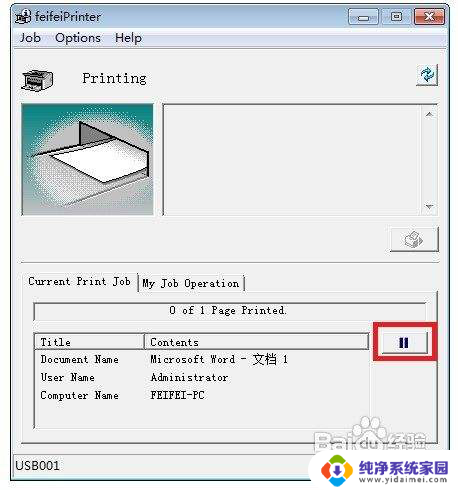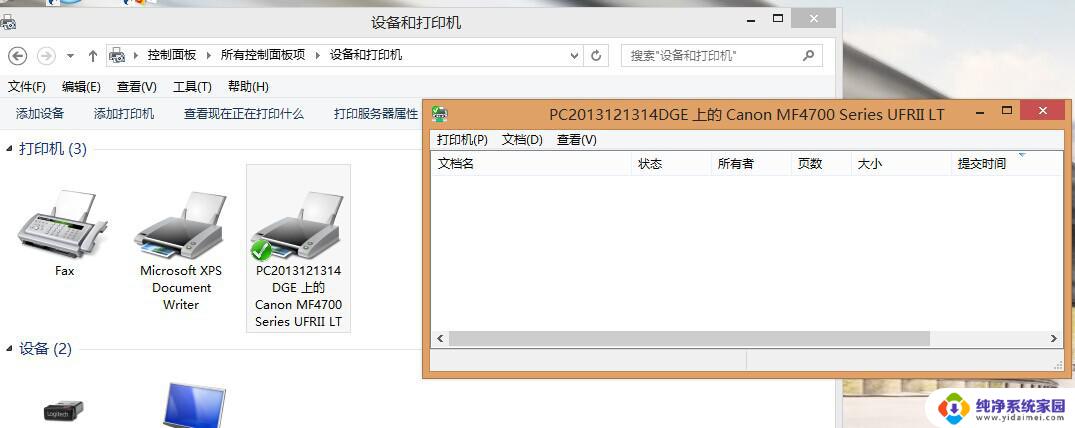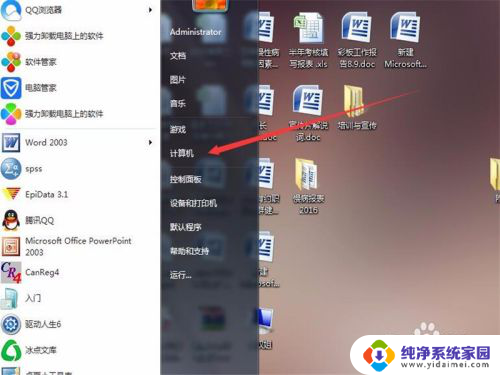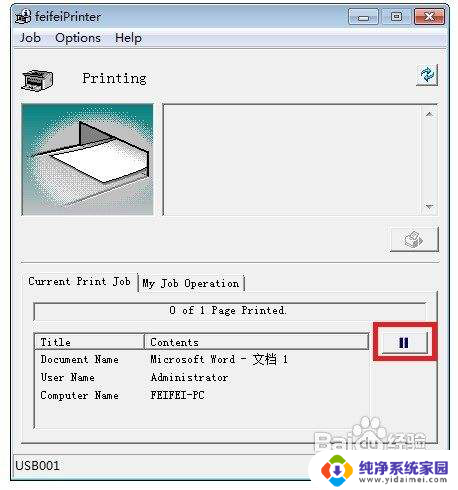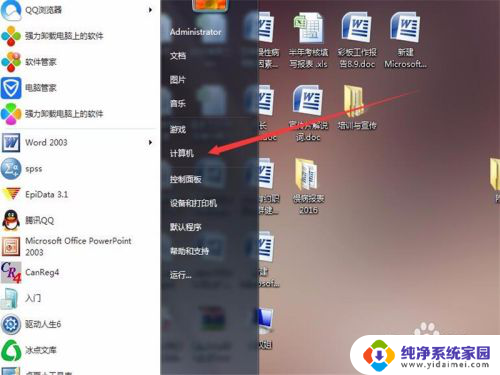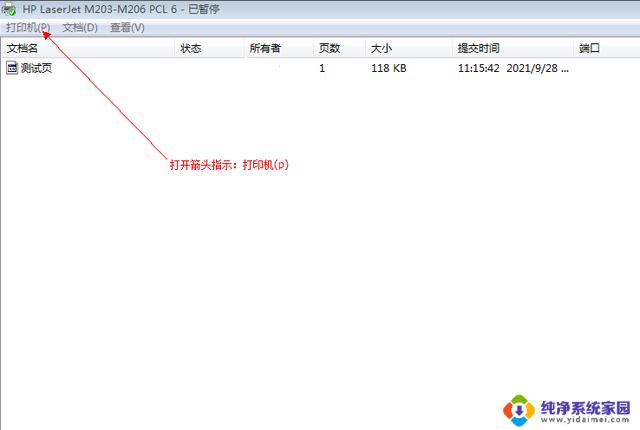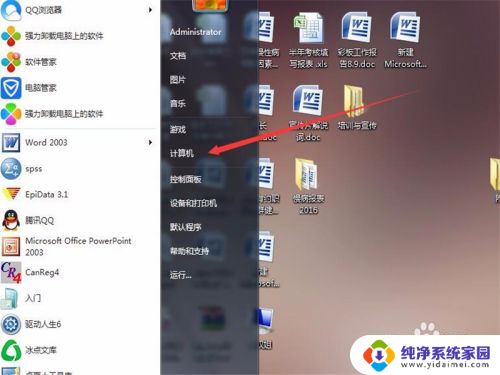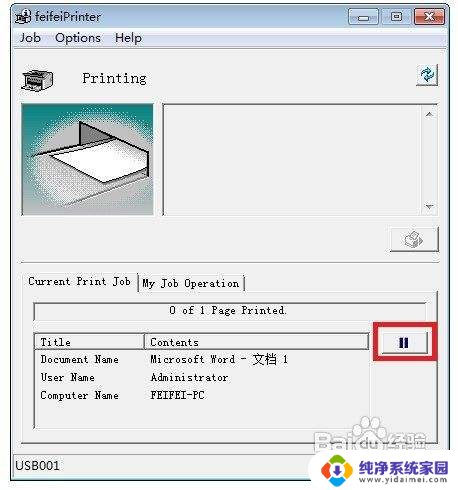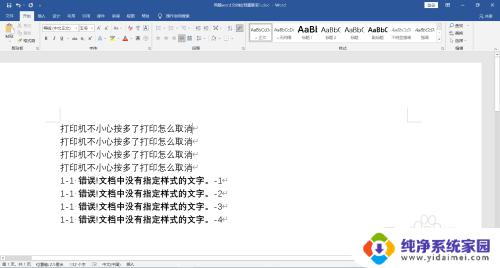如何结束打印机正在打印的任务 如何取消打印任务
在我们日常的办公工作中,打印机是一个不可或缺的设备,有时候我们可能会遇到一些突发情况,需要提前结束正在进行的打印任务或取消已经排队的打印任务。如何正确地结束打印机正在进行的任务呢?又该如何取消已经排队的打印任务呢?下面将为大家介绍几种简单有效的方法。无论是提前结束打印任务,还是取消排队的任务,都能够帮助我们更高效地解决办公中的打印问题。
操作方法:
1.点击打印时,在电脑右下角会出现一个打印机的标志;双击电脑右下角的打印机标志,会弹出打印机的对话框;如果在桌面没有出现打印机的标志,点击“开始”按钮。在弹出的选择中,点击“设备和打印机”;
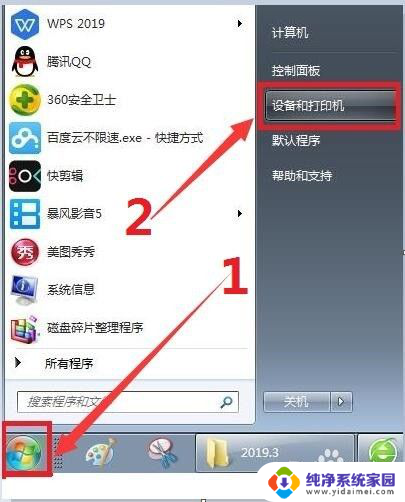
2.进入硬件界面之后,你点击你自己默认能够使用的打印机。也就是图标上面打勾的那个打印机,右键点击【查看现在正在打印什么】。

3.之后会出现一个弹窗,在弹窗里面。我们会看到打印的任务,右键点击出现弹窗菜单,将打印任务拉黑选中后,点击下面的取消或者删除,打印任务就删除了。
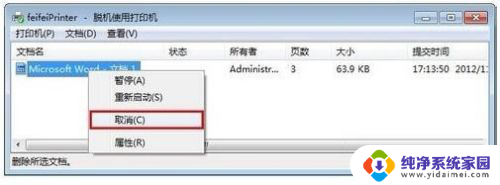
4.有的版本是:点击“取消”后,页面会提示再次确认对话框,点“是”;确认取消后,打印机对话框提示,正在删除;
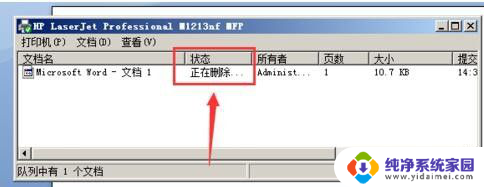
5.过几分钟后,打印对话框中,要取消的文档消失了,就表示已经成功取消打印任务了。
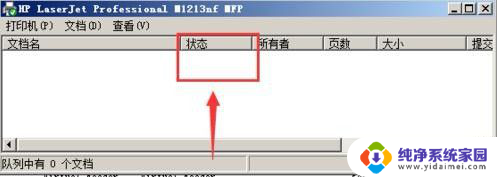
6.总结。

以上是如何停止正在打印的打印机任务的全部内容,如果有遇到相同问题的用户,可以参考本文中介绍的步骤进行修复,希望对大家有所帮助。